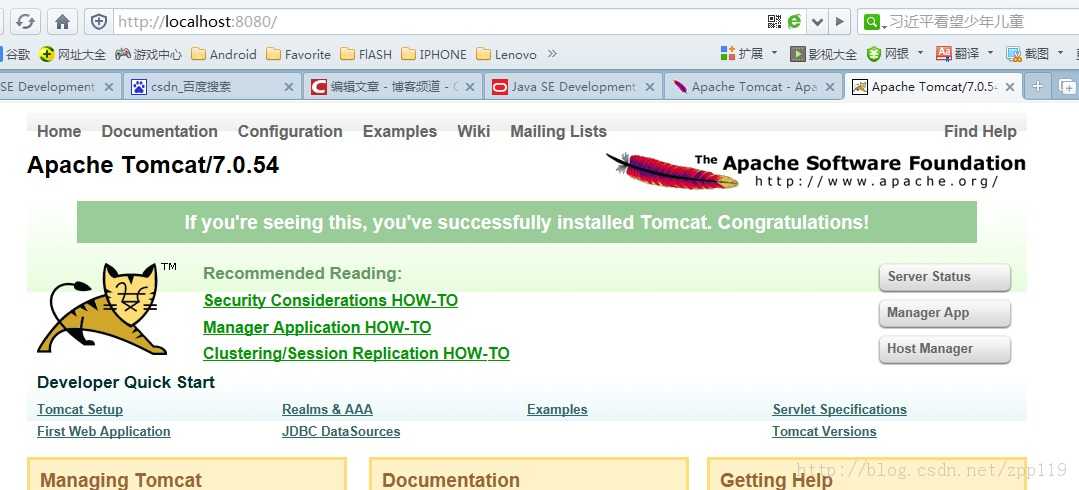|
Centos6.3系统下JDK 和tomcat 安装配置:
1、 JDK安装及配置: a. 下载JDK: 下载地址:http://www.oracle.com/technetwork/java/javase/downloads/jdk8-downloads-2133151.html 这里我下载的是:jdk-8u5-linux-x64.gz b.安装: 直接解压jdk-8u5-linux-x64.gz 解压命令:tar zxvfjdk-8u5-linux-x64.gz c.配置环境变量: 打开 /etc/profile vi /etc/profile 添加jdk配置: #JDK 8 JAVA_HOME=/opt/Java/jdk1.8.0_05 JRE_HOME=/opt/Java/jdk1.8.0_05/jre PATH=$JAVA_HOME/bin:$PATH:$JRE_HOME/bin CLASSPATH=.:$JAVA_HOME/lib/dt.jar:$JAVA_HOME/lib/tools.jar:$JRE_HOME/lib export JAVA_HOME JRE_HOME PATH CLASSPATH
保存退出 执行命令:source /etc/profile 让配置生效 或者重启系统
d.查看是否安装配置成功: java 、javac 执行成功 java -version执行能够查看到jdk版本号
2、 tomcat安装配置: 这里我下载安装的是tomcat 7
a. 下载地址: http://apache.fayea.com/apache-mirror/tomcat/tomcat-7/v7.0.54/bin/apache-tomcat-7.0.54.tar.gz b.解压安装: tar zxvf apache-tomcat-7.0.54 c.配置: vi /etc/profile 添加: #Tomcat 7 export TOMCAT_HOME=/opt/Java/apache-tomcat-7.0.54 export CATALINA_HOME=/opt/Java/apache-tomcat-7.0.54 export CLASSPATH=$CLASSPATH:$CATALINA_HOME/common/lib export CATALINA_BASE=/opt/Java/apache-tomcat-7.0.54
执行 source /etc/profile 使配置生效 d.启动tomcat: cd /opt/Java/apache-tomcat-7.0.54/bin ./startup.sh 启动 e.浏览器访问: http://localhost:8080/
(责任编辑:IT) |